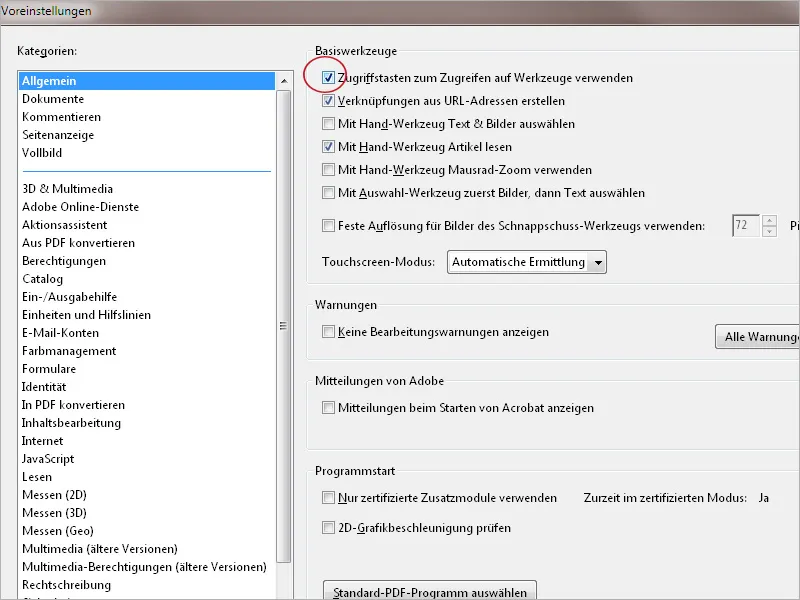Klaviatuurikäskude (otseteede) kasutamine tööriistade või funktsioonide kiireks käivitamiseks säästab hiirega pikkade teekondade vältimist sügavates alammenüüdes ning võib seeläbi oluliselt lihtsustada ja kiirendada tööd Acrobatiga.
Allpool on esitatud olulisemate klaviatuurikäskude loetelu:
| Valik | Otsetee |
| Käsitööriist | H |
| Ajutine käsitööriist | Tühik |
| Valik tööriist | V |
| Suumitööriist | Z |
| Objekti redigeerimine | O |
| Vormide redigeerimine avamine ja lõpetamine | A |
| Väljundvaate avamine ja sulgemine | Umsch++ |
| Eeluuringu avamine | Umsch+Strg+X |
| Lehekülje kärpimine | C |
| Teksti ja objektide tumendamine | Y |
| Faili lisamine manustena | J |
| Paljundage tühi leht | Umsch+Strg+T |
| Leht failist sisestada | Umsch+Strg+I |
| Leht kustutada | Umsch+Strg+D |
| Faili omadused avada | Strg+D |
| Eelistused | Strg+K |
| Tööriistariba sisse- ja väljalülitada | Strg+H |
| Joonlauad sisse- ja väljalülitada | Strg+R |
| Paigutusvõrgustikus sisse- ja väljalülitada | Strg+U |
| Suumifaktor | Strg+Y |
| Kommentaarid ja märkused | |
| Kommentaari lisamine | S |
| Templi lisamine | K |
| Teksti esiletõstmine | U |
| Vaheldumine esiletõstmise, allakriipsutamise ja läbikriipsutamise vahel | Umsch+U |
| Joone märgistamine | D |
| Vaheldumine graafikamärgiste vahel | Umsch+D |
| Navigation | |
| Järgmine leht | Suund noole paremale |
| Varasem leht | Suund noole vasakule |
| Viimane leht | Lõpp |
| Esimene leht | Pos1 |
| Sisse lähendada | Strg+0 või Strg+Kerimisratas |
| Välja lähendada | Strg+1 või Strg+Kerimisratas |
| Täisekraanirežiim | Strg+L |
| Täisekraanirežiimist väljuda | Esc |
| Vaadet 90° võrra pöörata | Umsch+Strg+1 |
| Lehekülgi pöörata | Umsch+Strg+R |
| Menüüde aktiveerimine | Alt |
| Menüüdes navigeerimine | Nooleklahvid |
| Otsimine | Strg+F |
| Dokumendi salvestamine teisaldamiseks | Umsch+Strg+S |
Kiirinfo hiire kohaloleku kohta mõne kiirtööriista korral sisaldab osaliselt (mitte alati) viidet funktsiooni või tööriista käivitamise otseteele. Selleks on vajalik siiski funktsiooni Tööriistadele kiireks juurdepääsemiseks otseteede kasutamine aktiveerimine kategooria Üldine eelistuste Lähtestamised alt. Vaikimisi installimisel on see funktsioon keelatud ja tuleb vajadusel aktiveerida.